Mest effektive Photoshop CS 6-tastaturgenveje
Miscellanea / / December 02, 2021
Billedredigering kan være en sjov oplevelse for en bruger, men hvis det er en del af din arbejdsgang, kan det også være frustrerende. Især hvis det gøres forkert eller ej på den mest optimale måde. At bruge Photoshop CS 6 kan være en besværlig oplevelse, hvis du ikke er det ved hjælp af tastaturgenveje. Men ikke alle tastaturgenveje er værd at huske.

Lad os tage et kig på dem, der kan spare dig mest tid og være mest effektive til at forbedre din arbejdsgang.
Værktøjerne
Mens du redigerer enhver form for billede, ville du uundgåeligt ende med at bruge værktøjer som flyt, vælg, patch og så videre. Det Bevæge sig, Marquee, Børste, og Pipette er måske dem, der er mest brugt af flertallet af mennesker. Photoshop har selv en omfattende liste over tastaturgenveje (Redigere -> Tastaturgenveje) til alt, men det er alt for langt og komplekst til overhovedet at bøvle med.

Måske bruger du nogle andre værktøjer, men det er det, du skal huske først.
V Bevæge sig
M Markeringsværktøj
L Lasso værktøj
W Hurtigt udvalg, tryllestav
jeg Pipette, farveprøve, lineal, note, tælle
J Spot Healing Brush, Healing Brush, Patch, Red Eye
B Pensel, blyant, farveerstatning, mixerbørste
Hvis du er i modsætning til mig og bruger forskellige værktøjer, så er her listen over alle andre værktøjer, som du kan finde i Photoshop CS 6.
S Klonstempel, mønsterstempel
C Værktøjer til beskæring og udsnit
Y Historiepensel, Kunsthistoriepensel
E Viskelæderværktøjer
G Gradient, malerspand
O Dodge, Brænd, Svamp
P Penværktøj
TSkriv værktøjer
EN Stivalg, direkte valg
U Rektangel, afrundet rektangel, ellipse, polygon, linje, brugerdefineret form
K 3D værktøjer
N Værktøjer til 3D-kamera
H Hånd
R Rotere
Z Zoom
D Standardfarver
x Skift forgrunds- og baggrundsfarver
Q Hurtig masketilstand
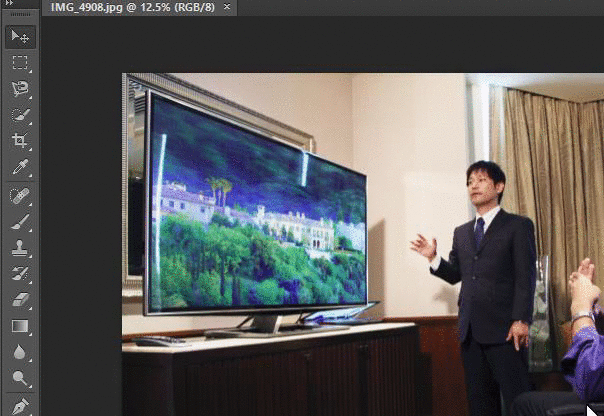
Det vigtigste at huske med disse genveje er, hvordan du cykler med 'indlejrede' værktøjer. Ligesom Marquee værktøj har Rektangulær såvel som Elliptisk markér inden i det. Men at trykke på tastaturgenvejen M vil ikke skifte mellem disse genveje. I stedet skal du trykke Shift+M at cykle mellem disse 'indlejrede' værktøjer.
Lag
At arbejde på lag ved hjælp af tastaturgenveje kan være vanskeligere end hvad det lyder, men med lidt øvelse er det faktisk sparer mere tid. Her er hele listen over tastaturgenveje, når du arbejder med lag.
Mac-brugere: Brug Cmd-tasten i stedet for Ctrl og Option-tasten i stedet for Alt.
Opret nyt lag Ctrl-Shift-N
Vælg ikke-sammenhængende lag Ctrl-klik på lag
Vælg sammenhængende lag Klik på et lag, og derefter Shift-klik på et andet lag
Slet lag Slet nøgle
Se indholdet af lagmasken Alt-klik på lagmaskeikonet
Sluk midlertidigt lagmasken Skift-klik på lagmaskeikonet
Klon lag, mens du flytter det Alt-træk
Find/Vælg lag, der indeholder objekt Kontrol-klik på objekt m/flytningsværktøj
Skift lagopacitet Nummertaster (m/flytningsværktøj valgt)
Cykel ned eller op gennem blandingstilstande Skift-Plus(+) eller Minus(–)
Skift til en specifik blandingstilstand (m/flytningsværktøj) Skift-Option-bogstav (dvs.: N=Normal, M=Multiply. etc.)

Diverse
Panelgenveje kan være nemme at huske for de fleste og penneværktøjet har sit eget sæt komplekse tastaturgenveje. Men de er ikke så nyttige som dem, der er anført nedenfor. Disse hjælper ikke kun med at skære ned på den tid, der bruges på at arbejde på det faktiske redigeringsarbejde, men hjælper også med at rydde op i dine pladser i Photoshop CS 6.
Skift mellem åbne dokumenter Ctrl-tilde(~)
Fortryd eller Gentag handlinger ud over den sidste Ctrl-Option-Z/-Shift-Z
Anvend sidste filter Ctrl-F
Åbner dialogboksen Sidste filter Ctrl-Alt-F
Håndværktøj Mellemrumstasten
Nulstil dialogboks Hold Alt nede, Annuller bliver til Reset-knap, klik på den
Forøg/mindsk værdi (i ethvert valgfelt) med 1 enhed Pil op/ned
Forøg/mindsk værdi (i ethvert valgfelt) med 10 enheder Skift-op/ned-pil
Gentag sidste transformation Ctrl-Shift-T
Mål vinkel mellem linjer (vinkelmålerfunktion) Efter lineal er tegnet, Option-Træk slutningen af linjen med Lineal Tool
Flyt beskæringsramme, mens du opretter Hold Space, mens du tegner
Snap Guide til Lineal-flåter Hold Shift nede, mens du trækker
Fremhæv felter i indstillingslinjen (ikke tilgængelig for alle værktøjer) Gå ind (Vend tilbage til Mac)
Snap ikke objektkanten, mens du bevæger dig Hold Ctrl nede, mens du trækker
Hvis du ikke kan lide standardgenvejene, kan du altid gå til Redigere -> Tastaturgenveje -> Importere ikon og importer dit eget sæt tastaturgenveje. Derudover kan du redigere de eksisterende genveje fra den samme menu.

Gør Photoshop hurtigere: Her er de bedste tips til at få Photoshop til at køre hurtigere på enhver computer.
Elsker du Photoshop?
Vi vil gerne vide, om du vil se flere sådanne indlæg omkring Photoshop CS 6, eller er der nogle særlige problemer, der har dig i en løsning. Smid os en kommentar i vores forum.



